Welcome to Apache Maven -- Maven![]() https://maven.apache.org/
https://maven.apache.org/
0x01:Maven 简介
Maven 是一个用于 Java 项目的构建和依赖管理工具,主要用于自动化构建、依赖管理、项目报告生成等任务。它基于 POM(Project Object Model)文件(即 pom.xml)来管理项目的配置。
0x02:Maven 安装与配置
Maven 工具下载
0x0201:Maven 的下载
Maven 的下载十分简单,点击上面笔者的连接,去官网下载一个你想要的版本即可,笔者下载的是 3.6.3 的 binary zip 版本,即 ZIP 压缩包:
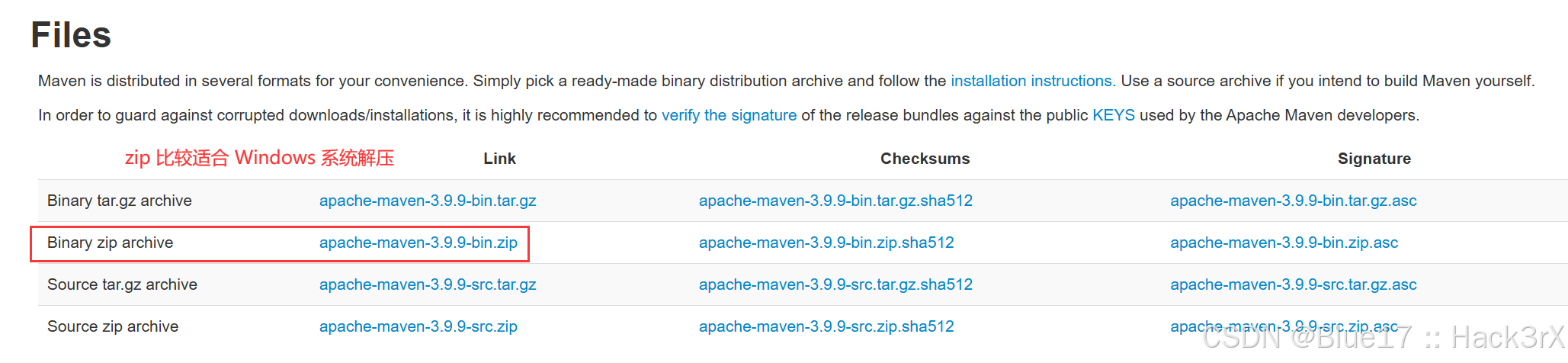
注意:如果你下载的是 Maven 3.9+,需要你本机 Java 环境为 JDK8 及以上。

将下载完成后的 Maven Zip 文件解压到一个没有中文的路径中,笔者解压到了 E 盘目录下:
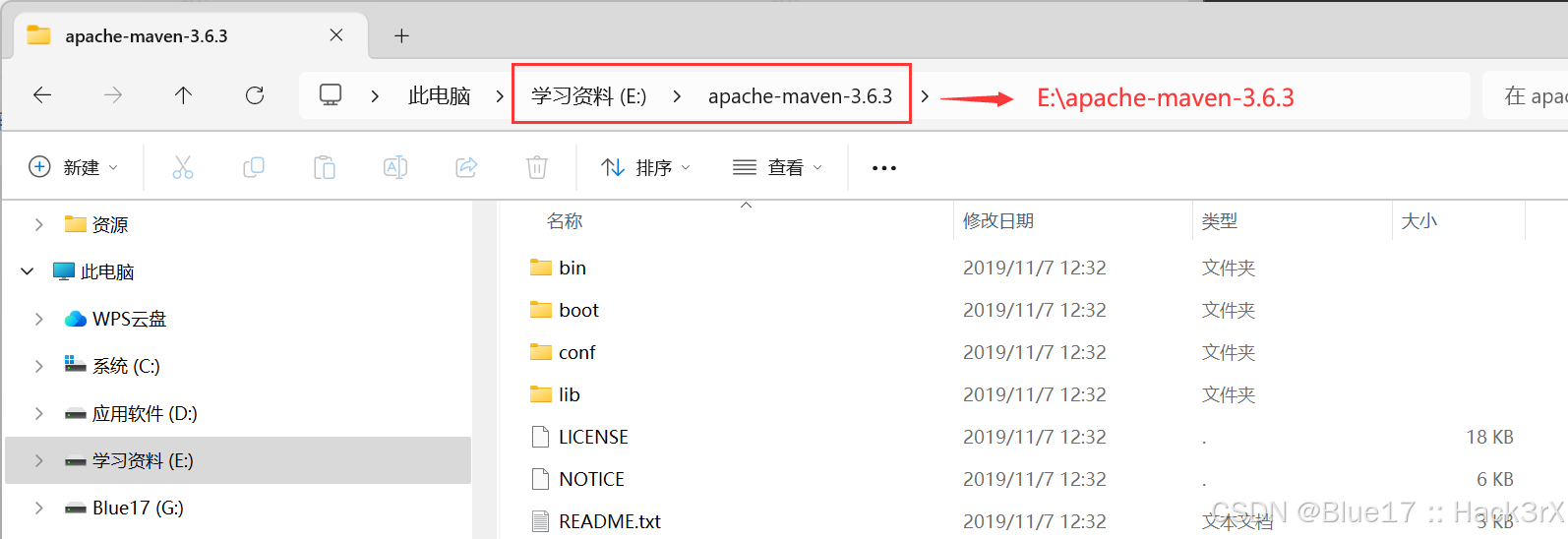
0x0202:Maven 的配置
1. 创建仓库目录
我们另外创建一个 repository 文件夹,该文件夹是用来存放后续 Maven 下载的依赖包的,位置没有要求,但是建议放在一个容量比较大的磁盘中,笔者就创建在了 E:\apache-maven-3.6.3 目录下:
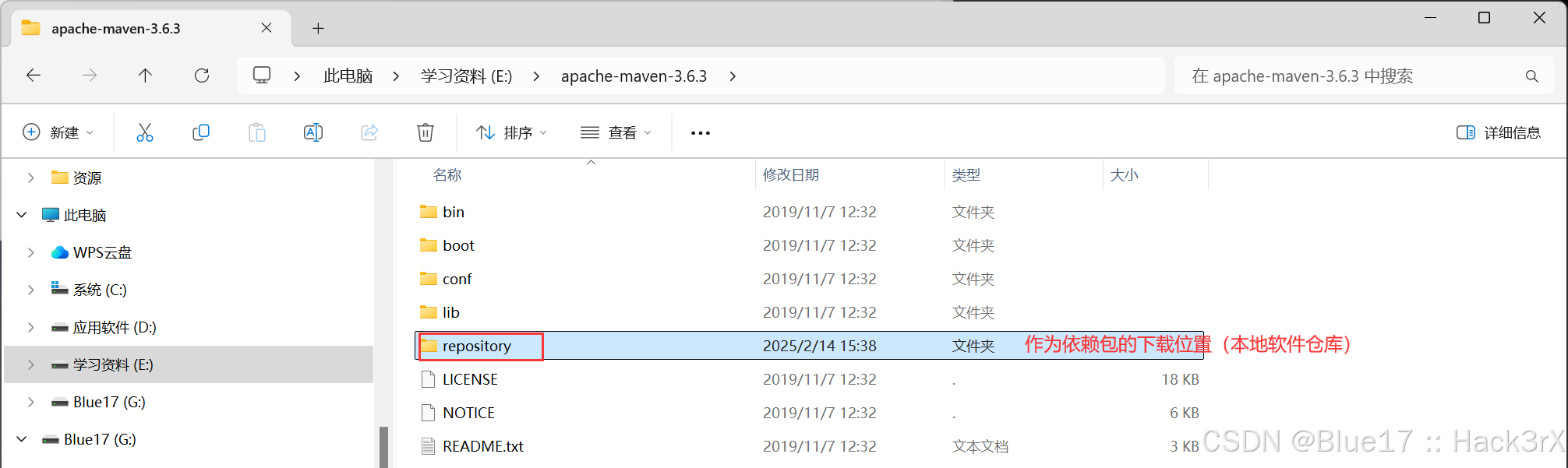
2. 修改 Maven 配置文件 - 本地仓库 & 云上仓库
Maven 配置文件下载:settings.xml
为了方便快速拉取相关 Jar 包依赖,我们还需要把 Maven 仓库配置为国内的镜像仓库。
修改 Maven 的配置文件比较麻烦,可以使用笔者上面提供的配置好的文件,将这个文件覆盖掉原本的那个配置文件,配置文件就在 conf 文件夹下:
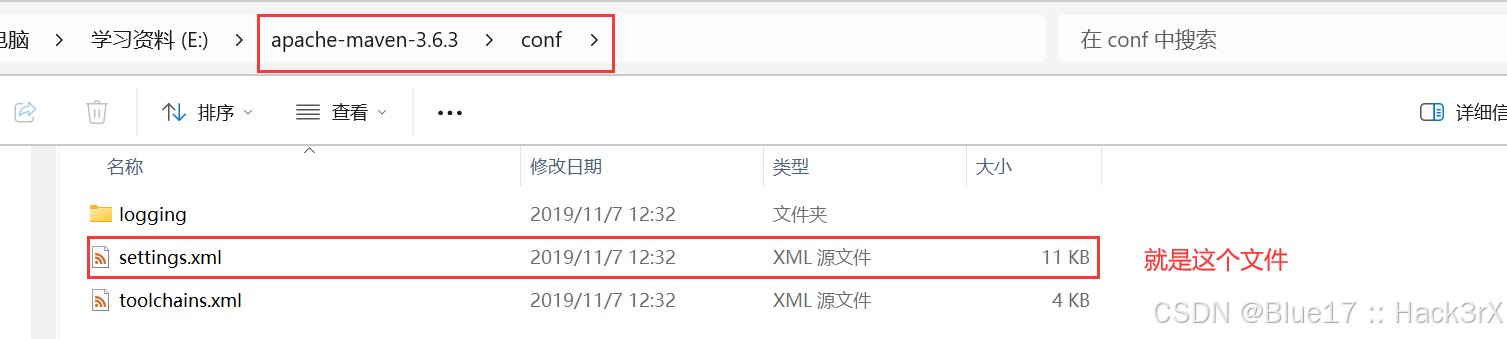
覆盖后,修改里面一行叫 localRepository 的配置,内容就是我们上一步创建的那个本地软件仓库的位置:
XML
<localRepository>E:\apache-maven-3.6.3\repository</localRepository>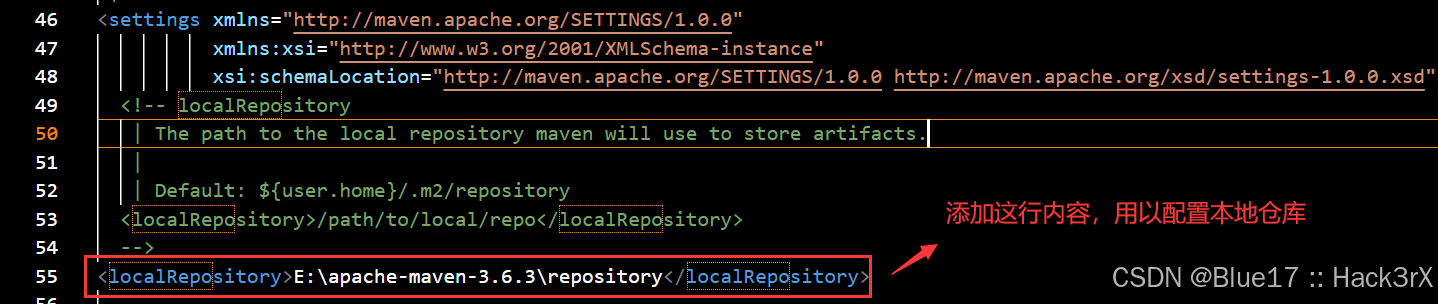
3. 环境变量配置
修改系统环境变量,首先新建一个 MAVEN_HOME 的系统变量,变量值设置为解压的 Maven 程序的根目录:
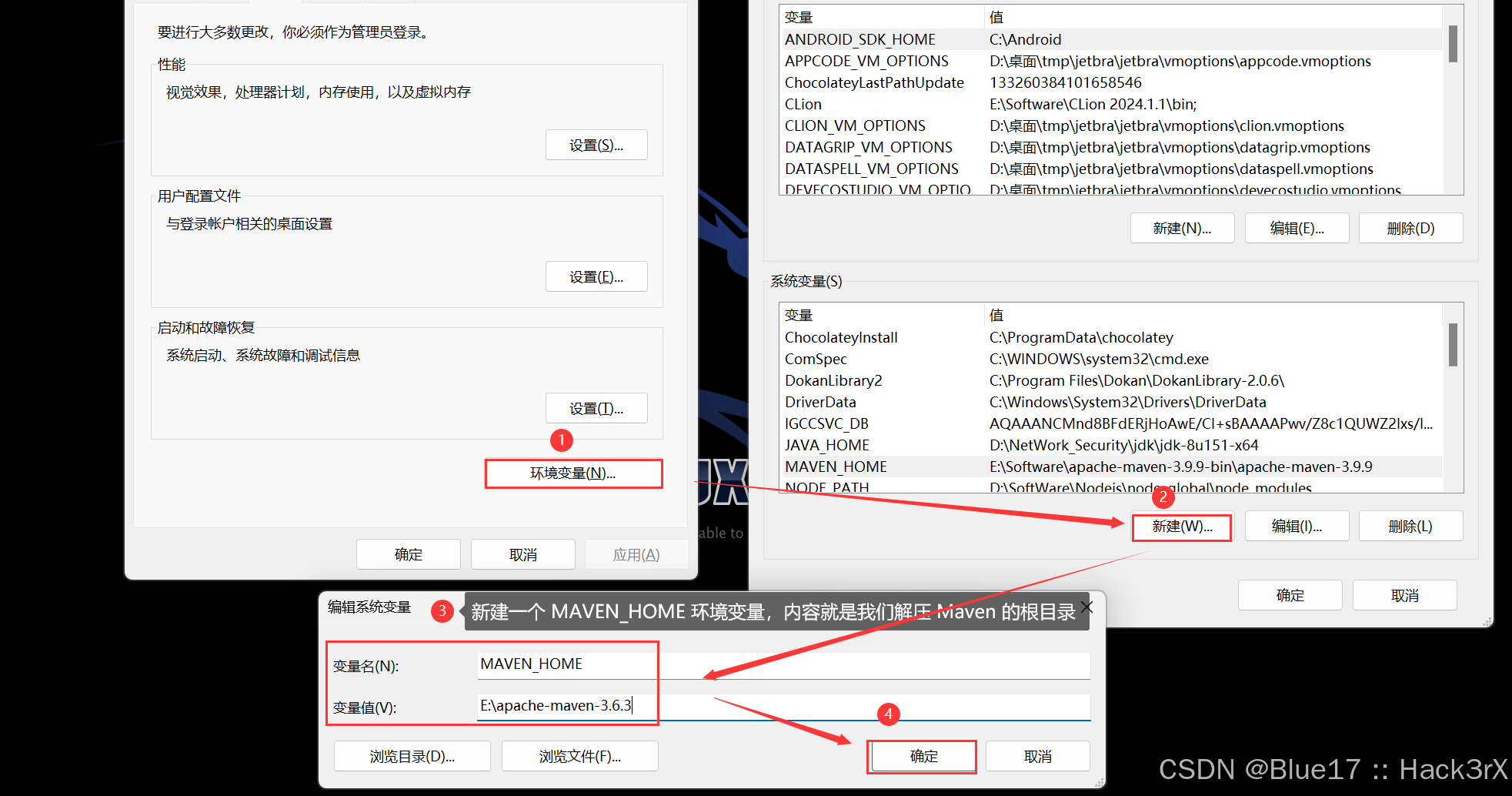
然后在系统 Path 环境变量中,再添加一条 %MAVEN_HOME%\bin,添加完成后别忘了点击 "确定":
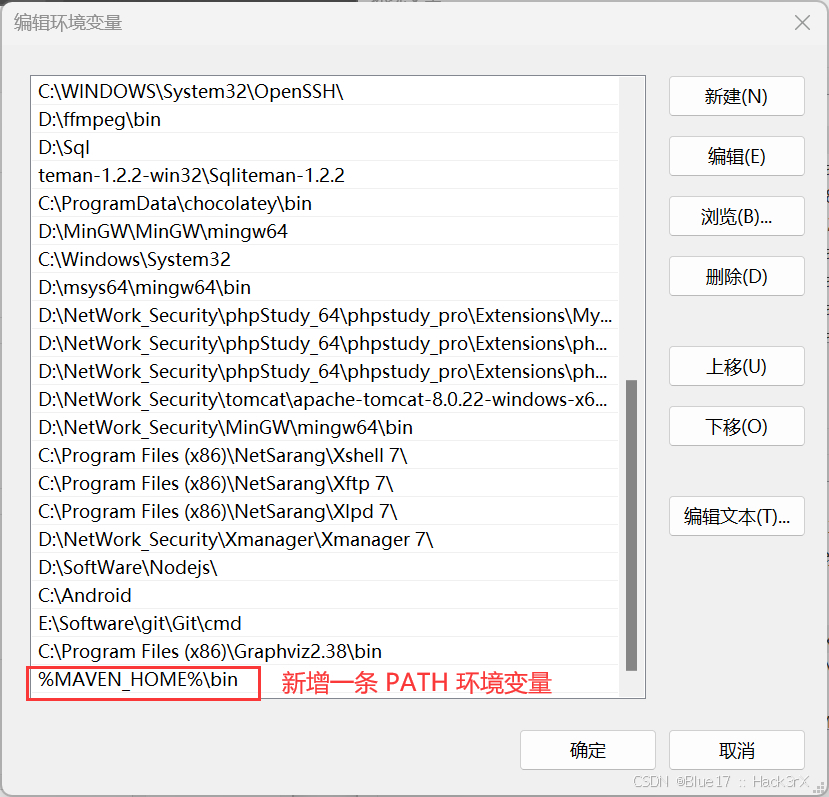
0x0203:校验 Maven 配置信息
使用 Win + R,输入 cmd 打开命令行界面,然后输入下面的命令,如果能显示出正常的版本信息,则代表 maven 安装成功:
XML
mvn -v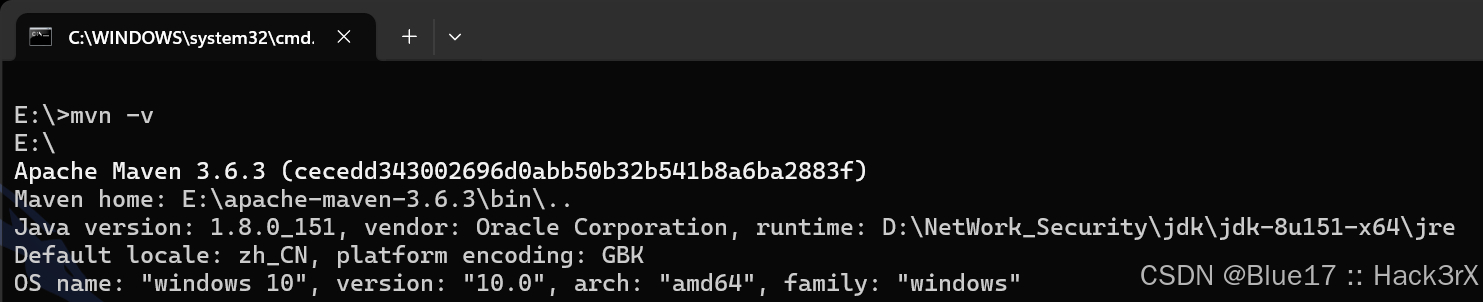
0x03:IDEA 配置 Maven
如果你想让当前项目就使用你刚刚下载的 Maven,则可以在打开 IntelliJ IDEA 后,通过配置 File => "Settings" 中的 "maven" 实现,但是这样有一个 Bug,就是后面你新创建的工程,又要配置一遍,所以笔者这里就讲解如何一劳永逸的方法(File => Settings 里配置同理)。
首先打开 IntelliJ IDEA,然后依次点击 File => New Projects Settings,搜索 "maven":
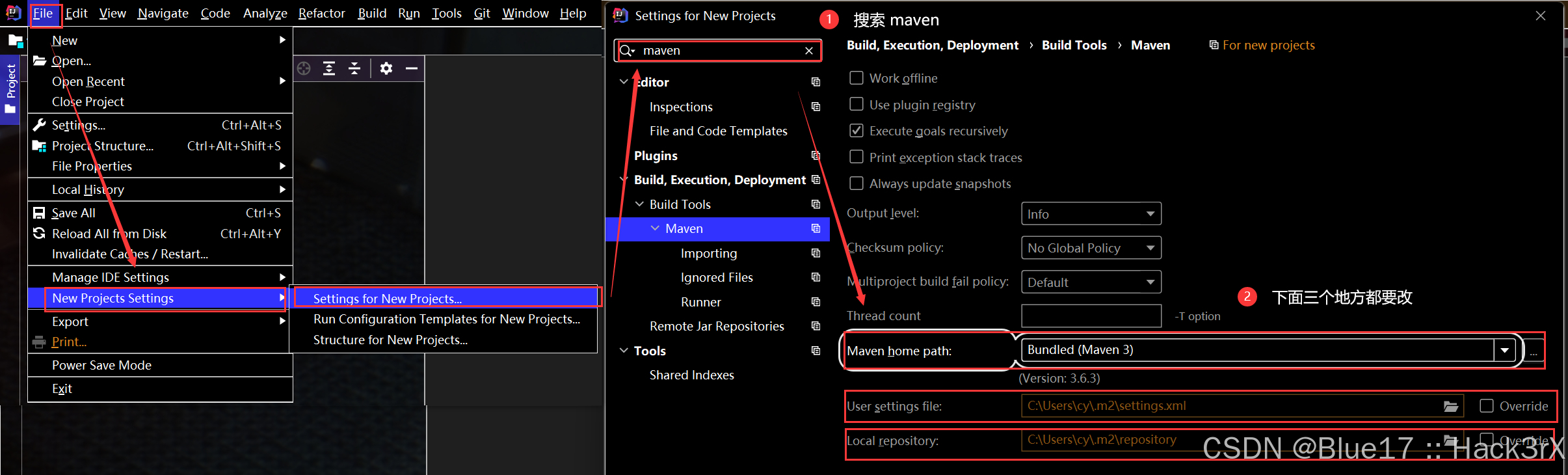
上图中框出来的三个都需要修改:
-
Maven home path:设置为你解压的 maven 的根目录。
-
User settings file :点击 Override,使用我们后面配置好的
conf/settings.xml文件。 -
Local repository:点击 Override,使用我们自己创建的仓库文件夹。
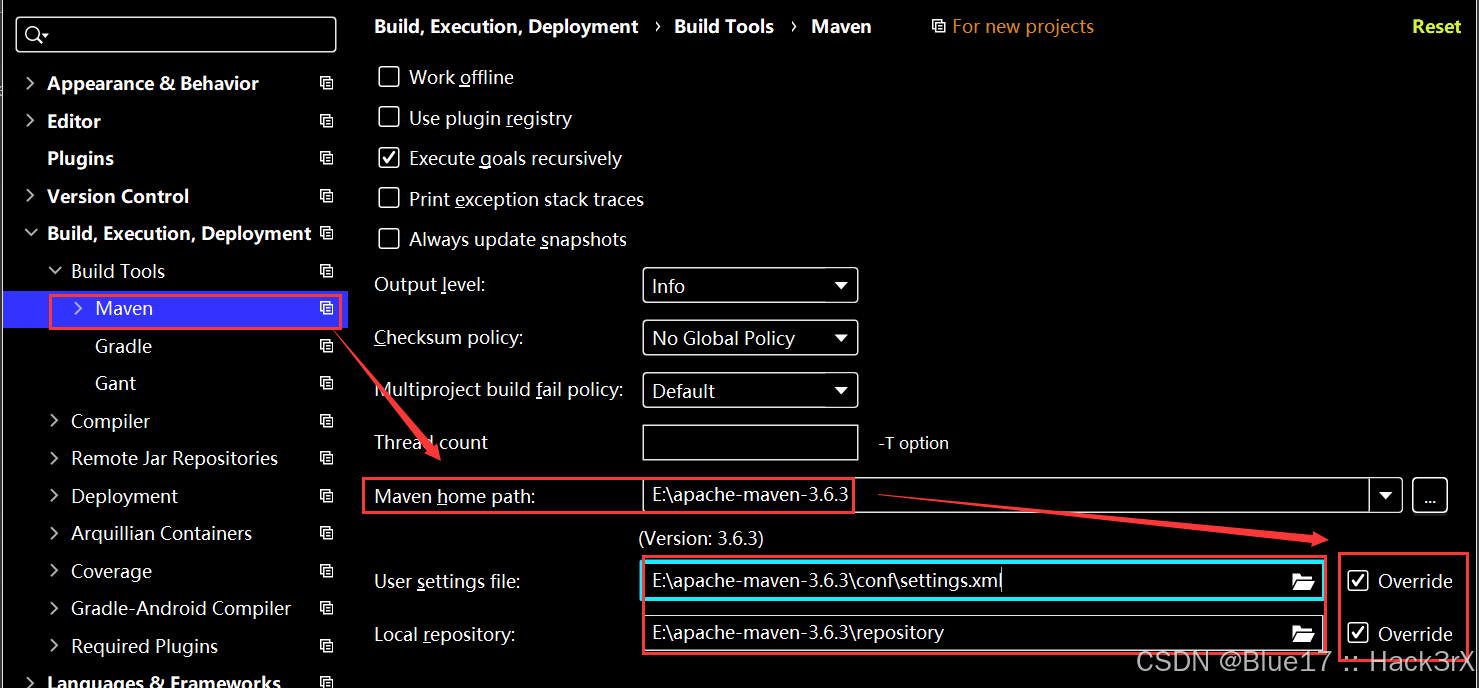
0x04:校验 IDEA Maven 配置
校验文件:strust2-s2-062.zip
下载一个 Maven 项目,然后解压,在 IDEA 中,通过左上角的 File => Open 打开这个解压后出来的项目:
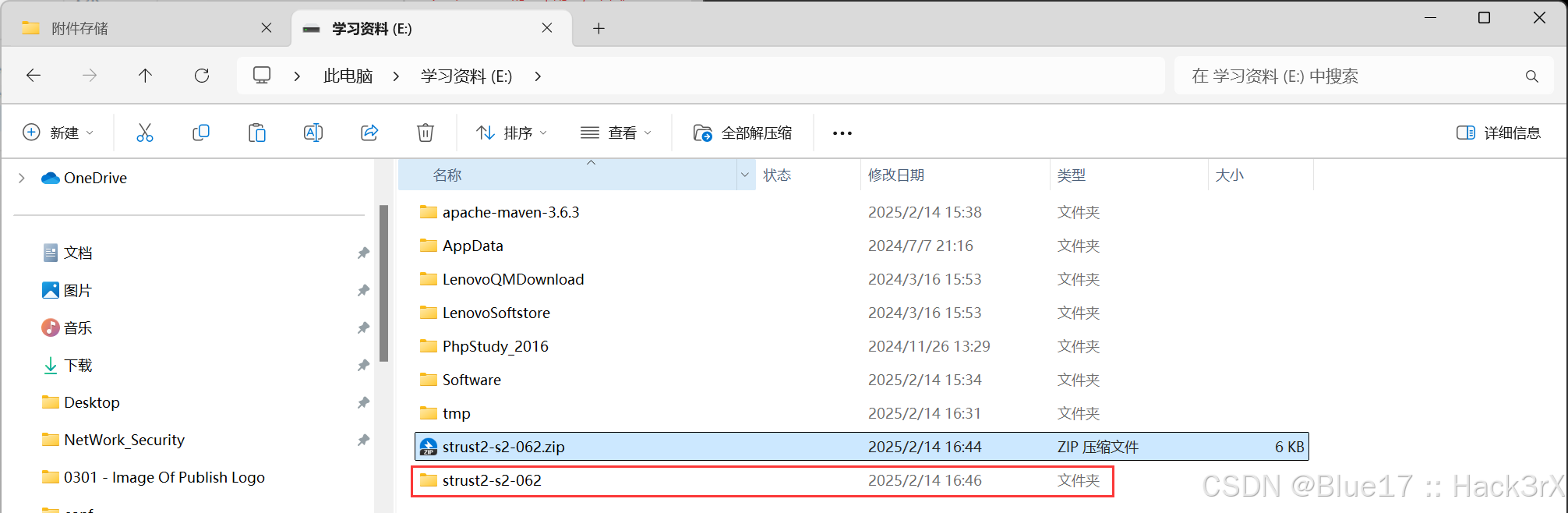
打开以后 IDEA 会提示是否自动下载依赖,选择 "Always download" 即可:
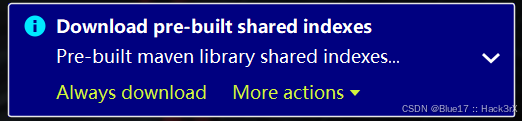
然后控制台会开始下载依赖:
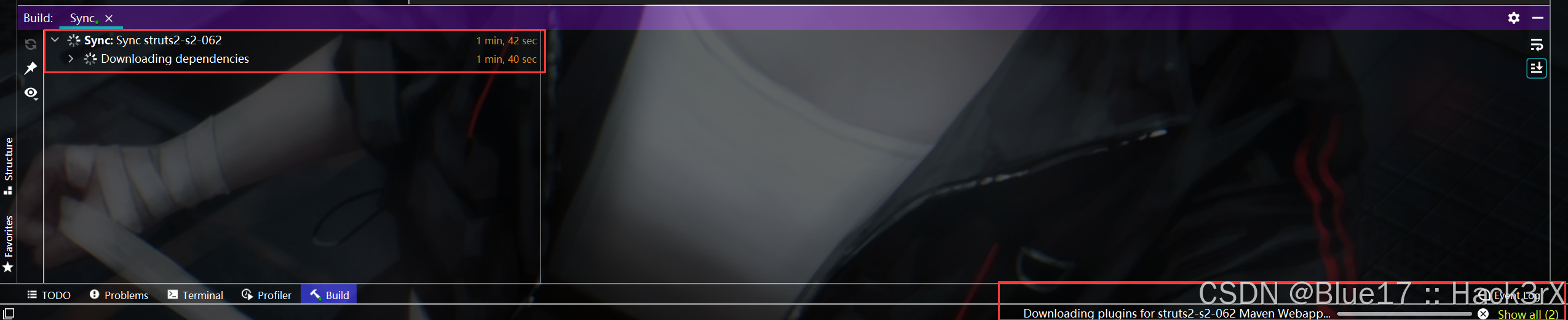
等待 Sync 出现绿色对勾代表下载完成,就证明我们的 Maven 配置正常:

如果出现红色错误提示,就代表配置有问题,需要重新检查。